主编教您怎么设置电脑开机密码
分类:win10教程 发布时间:2018-12-28 10:20:01
电脑开机密码是指我们在打开电脑后跳出密码界面,只有在输入正确的密码后才能使用电脑。很多朋友不知道如何设置电脑开机密码。今天,小编带来了设置电脑开机密码的详细步骤,希望能帮助到你们
不管是生活还是工作,电脑已成为我们密不可分的工作伙伴。我们也有很多重要的资料让电脑保管着,如果我们没有给它设置密码岂不是人人都可以看了吗?吓死宝宝了,赶紧设置密码去
1、桌面左下角搜索控制面板,点击打开
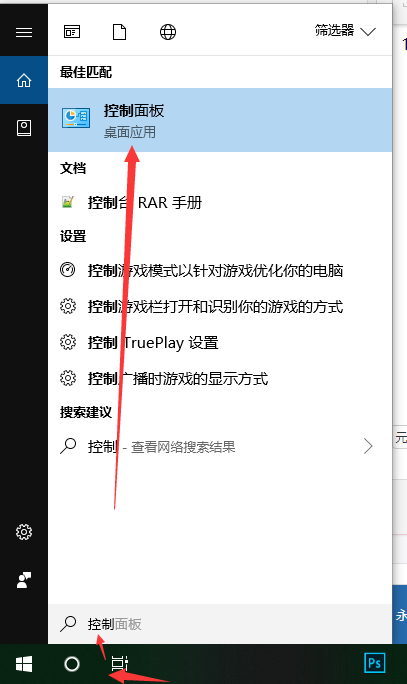
怎么给电脑设置密码电脑图解1
2、然后点击“用户账户和家庭安全”>>“为用户设置家庭安全”。

怎么给电脑设置密码电脑图解2
3、选择“为这些账户添加密码”。
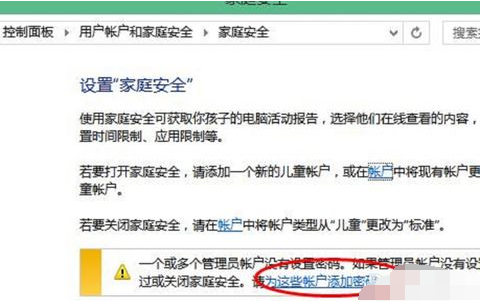
设置win10开机密码电脑图解3
4、在账户界面,点击您要设置密码的账户名。
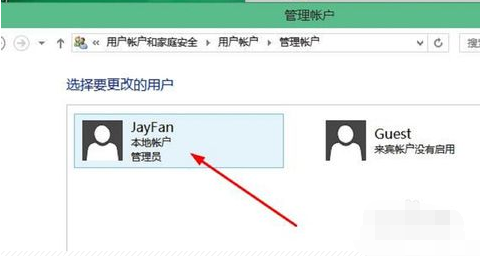
开机密码如何设置电脑图解4
5、然后点击“创建密码”。
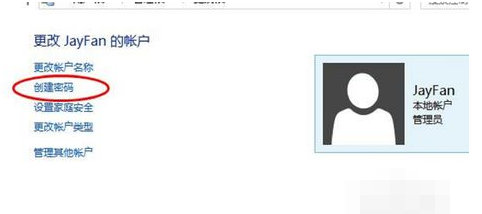
开机密码电脑图解5
6、然后就可以为win10账户设置密码了。设置完成,点击“创建密码”完成创建。
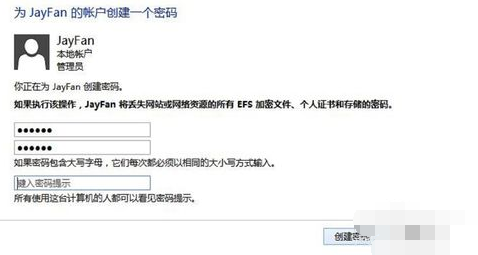
怎么给电脑设置密码电脑图解6






 立即下载
立即下载







 魔法猪一健重装系统win10
魔法猪一健重装系统win10
 装机吧重装系统win10
装机吧重装系统win10
 系统之家一键重装
系统之家一键重装
 小白重装win10
小白重装win10
 杜特门窗管家 v1.2.31 官方版 - 专业的门窗管理工具,提升您的家居安全
杜特门窗管家 v1.2.31 官方版 - 专业的门窗管理工具,提升您的家居安全 免费下载DreamPlan(房屋设计软件) v6.80,打造梦想家园
免费下载DreamPlan(房屋设计软件) v6.80,打造梦想家园 全新升级!门窗天使 v2021官方版,保护您的家居安全
全新升级!门窗天使 v2021官方版,保护您的家居安全 创想3D家居设计 v2.0.0全新升级版,打造您的梦想家居
创想3D家居设计 v2.0.0全新升级版,打造您的梦想家居 全新升级!三维家3D云设计软件v2.2.0,打造您的梦想家园!
全新升级!三维家3D云设计软件v2.2.0,打造您的梦想家园! 全新升级!Sweet Home 3D官方版v7.0.2,打造梦想家园的室内装潢设计软件
全新升级!Sweet Home 3D官方版v7.0.2,打造梦想家园的室内装潢设计软件 优化后的标题
优化后的标题 最新版躺平设
最新版躺平设 每平每屋设计
每平每屋设计 [pCon planne
[pCon planne Ehome室内设
Ehome室内设 家居设计软件
家居设计软件 微信公众号
微信公众号

 抖音号
抖音号

 联系我们
联系我们
 常见问题
常见问题



